< この記事をシェア >
LINEで特定の日付のトーク履歴を一瞬で表示させる方法です。
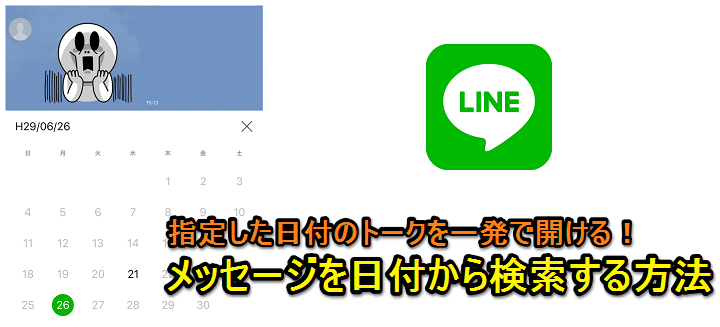
LINがバージョン7.6.0からトークルーム内でメッセージを送受信した日付を指定して検索する機能が使えるようになっています。
トーク履歴が見たい日(メッセージを送受信した日)を指定するとその日付まで一瞬でジャンプすることができます。
LINEで〇月〇日にやり取りした内容が見たい!となった時にこれまではメッセージ検索するか、その日までスクロールして戻るしかありませんでしたが、今回の機能でコレが解消されます。
iPhoneでもAndroidでもトークルーム毎のメッセージ検索が利用できます。
また、同時にトーク内のメッセージのみをワード検索することもできるようになっています↓
【LINE】特定の日付のトーク履歴、メッセージを一瞬で表示させる方法
バージョン7.6.0からの新機能
機能としては地味ですが、いちおうバージョン7.6.0からの新機能です。
ほとんどの人がアップデート済だと思いますが、めちゃくちゃ古いバージョンのLINEを使っている人はアップデートしてからどうぞ。
【現在のバージョンのLINE】指定した日付からトークルーム内のメッセージを検索する方法
指定した日付のやり取りに一発で戻れる!
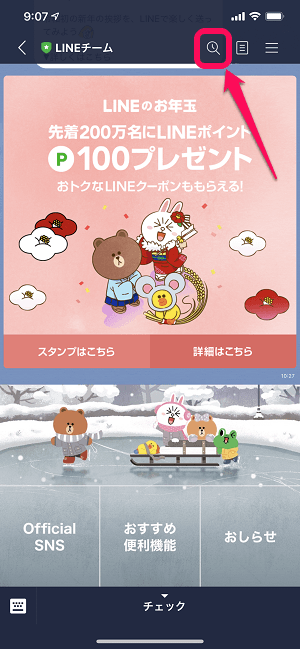
メッセージを検索したいトークを開きます。
右上のメニューボタンをタップします。
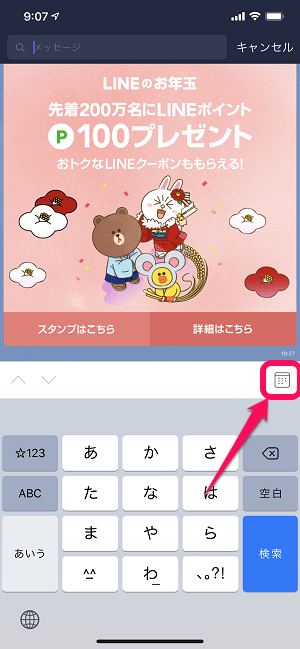
メッセージ検索画面が表示されます。
キーボードの上に表示されるカレンダーアイコンをタップします。
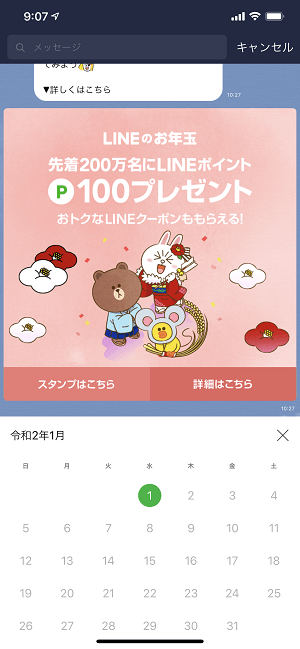
カレンダーが表示されます。
カレンダーを上下にスクロールして日付を探します。
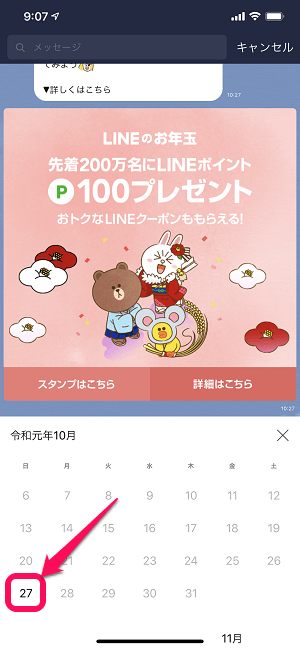
LINEでメッセージのやり取りを行った履歴がない日は、文字色が薄く、履歴がある日付は文字色が濃く表示されています。
その日付のメッセージのやり取りを表示したい場合は、日付をタップします。
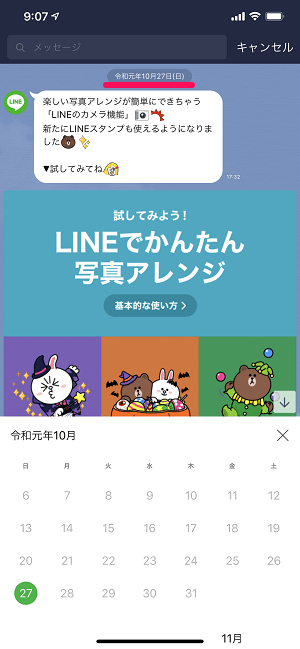
タップした日付のメッセージに一発でジャンプすることができます。
【古いバージョンのLINE】指定した日付からトークルーム内のメッセージを検索する方法
指定した日付のやり取りに一発で戻れる!

メッセージを検索したいトークを開きます。
右上のメニューボタンをタップします。
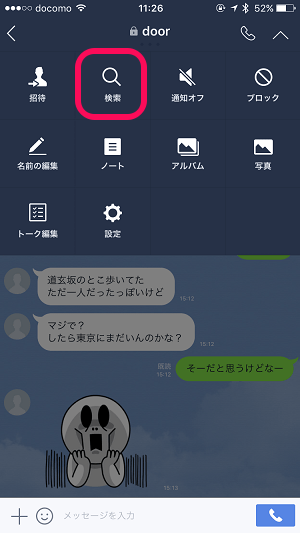
メニュー内に「検索」というボタンが増えています。
これをタップします。
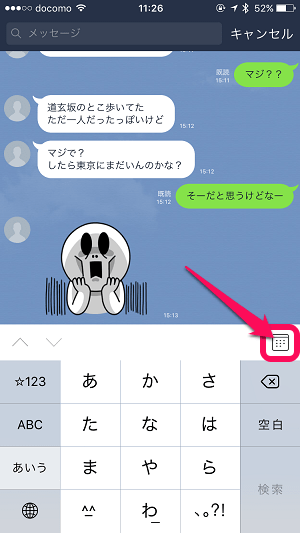
検索ボックスが表示されます。
このボックスに文字を入れるとワード検索となりますが、日付検索の場合は横にある「カレンダーアイコン」をタップします。

カレンダーが表示されます。
太文字になっている日付がこの友だちとトークのやり取りを行った履歴がある日です。
戻りたい日付をタップします。

その日付までトークが一瞬でジャンプします。
これまではワード検索したり、その日付までグルグルとスクロールしていく必要がありましたが、この機能があれば数ヵ月とかのトークやり取りも一瞬で表示させることができます。
知っておけば何かと役に立つ検索なので覚えておくといいと思いますよ~
この機能と同時にトーク内のメッセージのみをワード検索することもできるようになっています↓
こちらも地味に便利なので覚えておくといいと思います。
< この記事をシェア >
\\どうかフォローをお願いします…//
この【LINE】トークルーム内のメッセージを日付を指定して検索する方法 – 特定の日時のトーク履歴を一瞬で表示できるの最終更新日は2020年1月23日です。
記事の内容に変化やご指摘がありましたら問い合わせフォームまたはusedoorのTwitterまたはusedoorのFacebookページよりご連絡ください。





























